
이번 시간에는 지도에서 클릭 한 번으로 위도와 경도를 얻거나 반대로 위도와 경도와 같은 좌표를 통해 특정 위치를 찾는 방법을 알려드리려고 합니다. 프로그램 설치 없이 온라인 상에서 바로 사용할 수 있기 때문에 정말 편해요. 해당 위치 주변 풍경도 볼 수 있는 기능이 있어서 길 찾기에도 좋죠.
위도 및 경도 얻기 and 좌표로 위치찾기
1. 지도에서 위도와 경도 얻기
일단 우리가 얻을 좌표인 위도와 경도가 무엇인지 다음과 같이 정리해 보았습니다.
- 위도 : 적도를 기준점으로 하여 지구상에서 북쪽이나 남쪽으로 어느 정도의 거리만큼 떨어져 있는지 나타내는 지표
- 경도 : 본초 자오선(영국 그리니치 천문대를 지나는 자오선)을 기준점으로 하여 지구상에서 동쪽이나 서쪽으로 어느 정도의 거리만큼 떨어져 있는지 나타내는 지표
그럼 좌표 관련 서비스 중 높은 퀄리티를 나타내는 GPS Geoplaner 사이트에 접속하여 어떻게 좌표를 얻는지 알려드리겠습니다.

해외 사이트이고, 프로그램 상에 나타나는 위치 관련 항목들이 모두 영어로 되어 있는데요. 좌표를 얻거나 반대로 좌표로 위치찾기 진행을 함에 있어서 영어를 몰라도 전혀 문제가 되지 않습니다. 일단 프로그램 상에서 latitude는 "위도", longitude는 "경도"라는 것만 알아주세요. 그리고 지도 상에서 좌표를 알아보고 싶은 지역을 찾습니다.
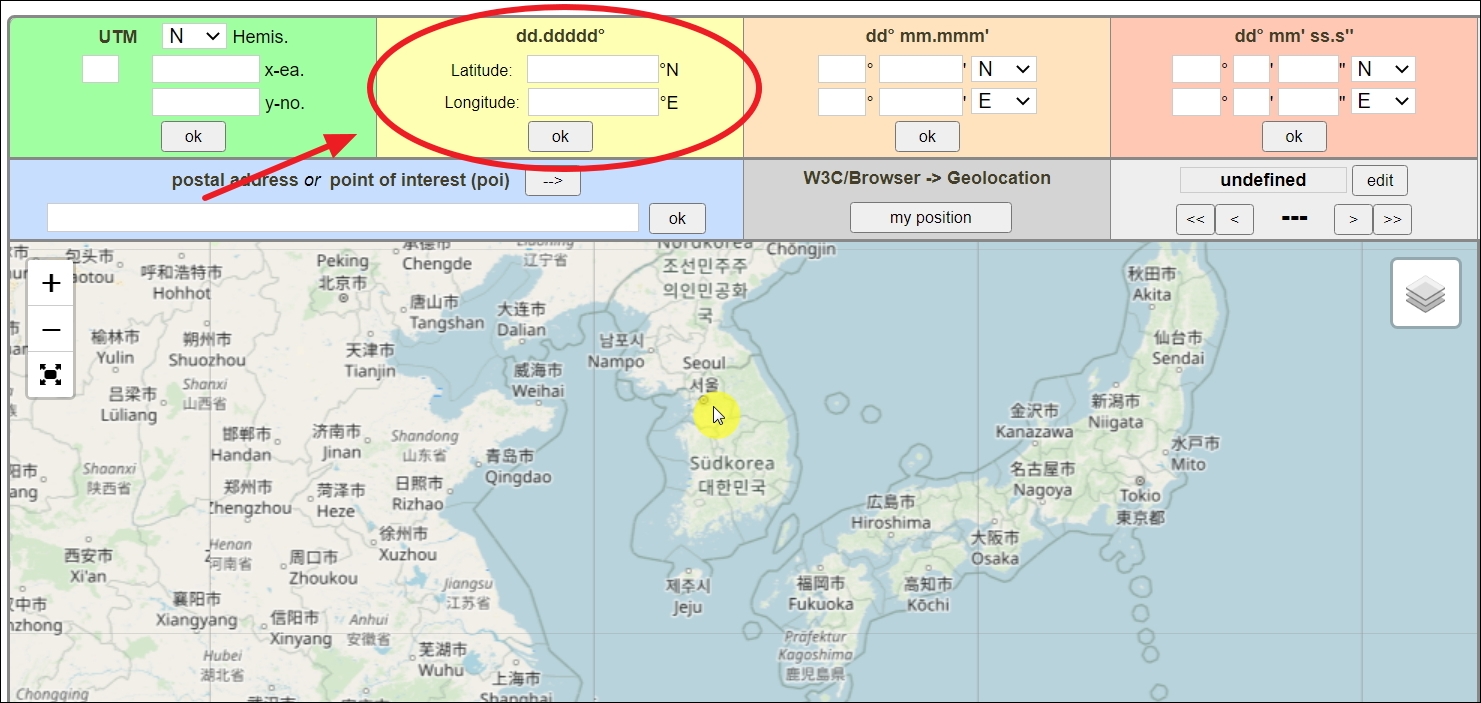
저는 우리나라의 고속터미널 부근 지역을 찾아보았는데요. 화면을 확대한 상태에서 마우스로 좌클릭을 해보세요. 그럼 알파뱃이 표기된 아이콘이 지도 상에 찍히는 것을 알 수 있습니다. 그리고 프로그램 상단에 있는 위도와 경도에 수치가 자동으로 입력이 되는데요. 이런 식으로 지도에서 마우스 클릭을 하면 좌표를 바로 얻을 수 있습니다.
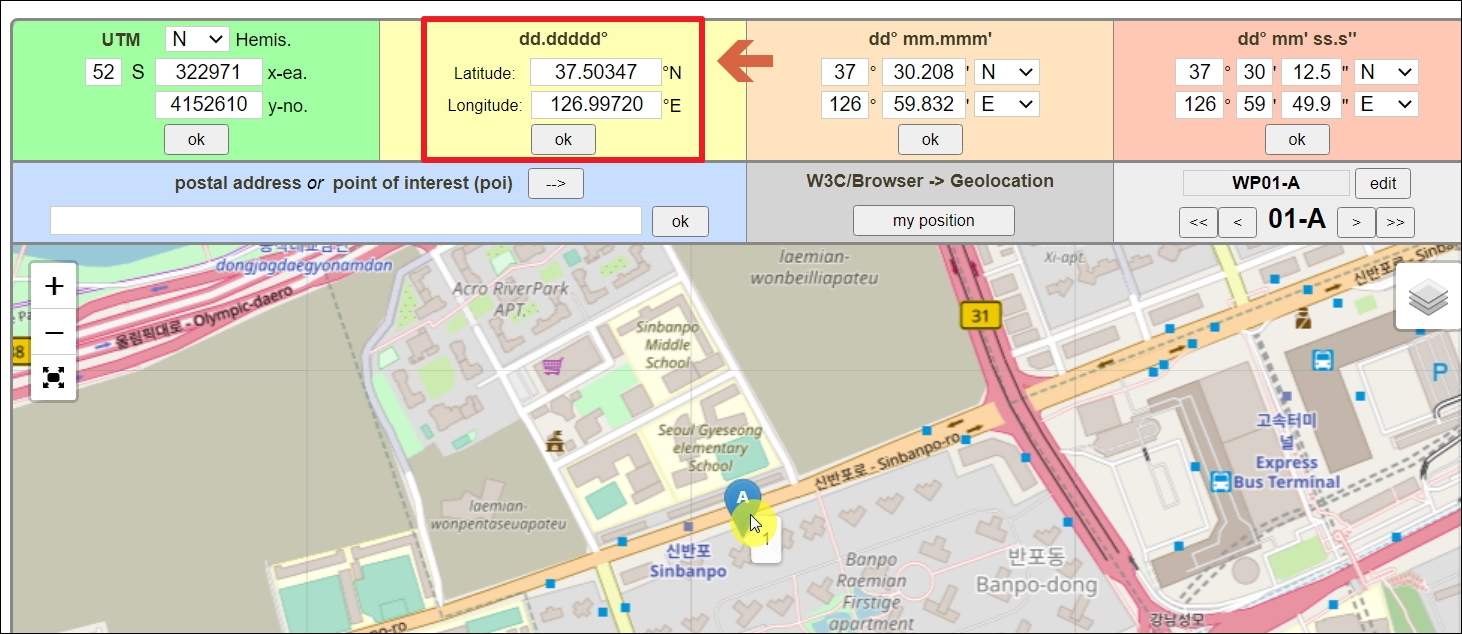
지도 상에서 여러 지역을 마우스로 클릭해 보았습니다. 클릭을 할 때마다 프로그램 오른편에 있는 좌표 이력이 추가되는 것을 확인할 수 있는데요. 반대로 이력에 표시된 좌표의 위치를 빠르게 찾고 싶을 때에는 파란색 표기 부분을 클릭하면 됩니다. 그럼 해당 위치가 지도에 바로 나타나요.

2. 좌표로 위치찾기 (+ 길찾기)
Geoplaner를 이용하여 좌표를 얻는 것 뿐만 아니라 위치를 찾는 것도 가능합니다. 그렇지만 해당 위치에 대한 상세한 정보를 얻기에는 구글 지도보다 못하죠. 그렇기 때문에 저는 Geoplaner를 이용하여 얻은 좌표를 가지고 구글 지도에서 위치를 찾습니다.

구글 지도 사이트에 접속했습니다. 해당 서비스를 통해 좌표로 위치찾기를 하는 방법은 정말 간단해요. 검색창에 위도와 경도를 입력한 후 엔터키만 누르면 되죠. 그럼 지도에 해당 위치가 나타나고, 자세한 정보도 확인할 수 있습니다.
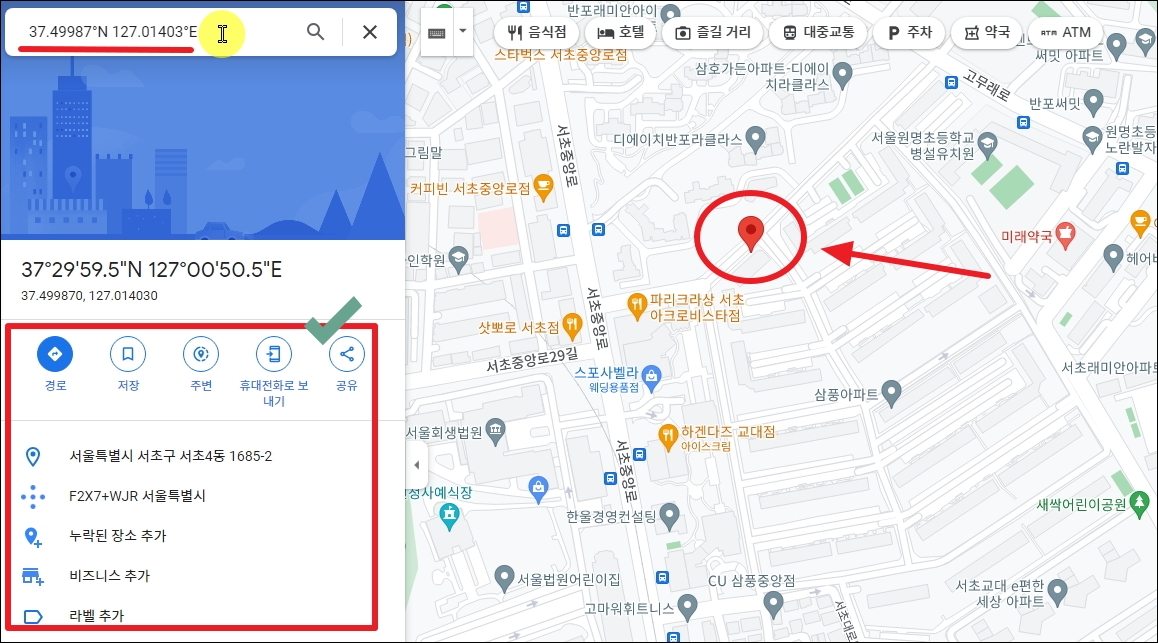
저는 구글 지도를 사용할 때 스트리트 뷰 이미지를 자주 사용하는데요. 이를 통해 우리가 찾은 위치의 주변 풍경을 볼 수 있어요.
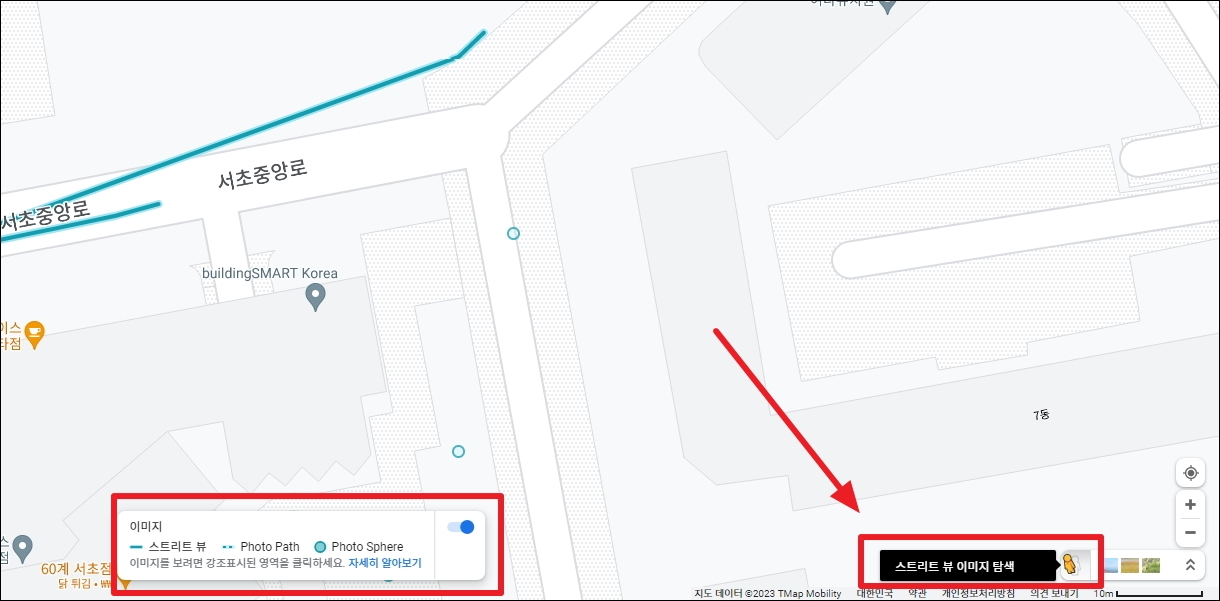
다음과 같이 360도로 돌려볼 수 있는 사진이 나타나는데요. 국내 뿐만 아니라 해외 대부분의 지역 사진을 만나볼 수 있습니다.
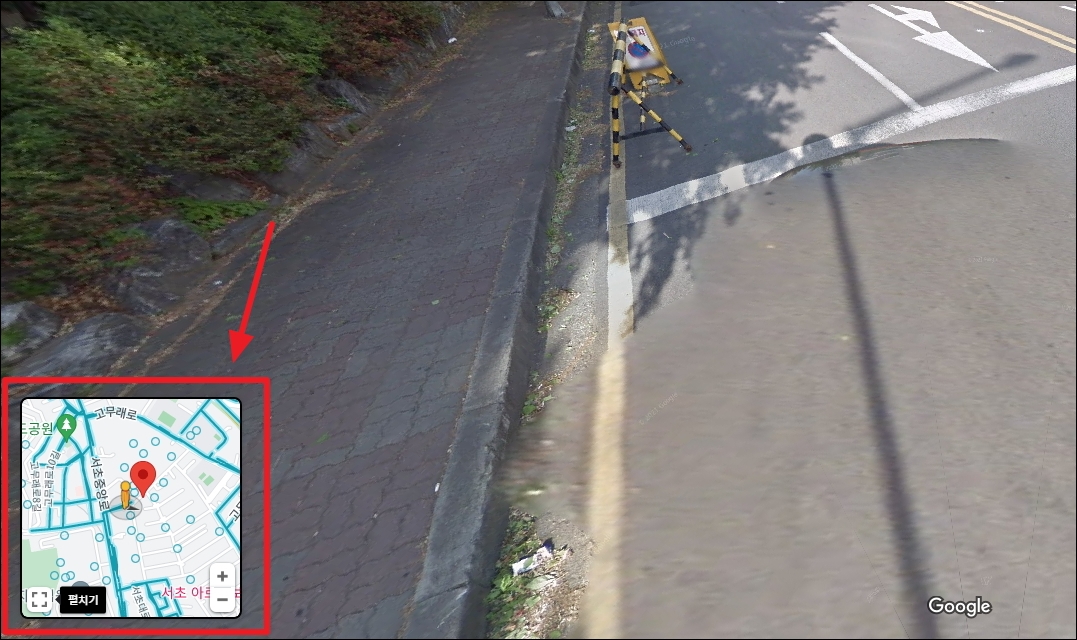
'생활' 카테고리의 다른 글
| 편지봉투 주소쓰는법 핵심사항 안내 (0) | 2024.10.15 |
|---|---|
| 무료법률상담 전화번호 안내 (사이버상담, 화상통화, 방문 포함) (0) | 2024.09.09 |
| 이사비용 견적표 바로 받아보기 (0) | 2024.04.26 |
| 택시비 계산기 이용법 (타기 전에 알아요) (0) | 2023.05.10 |
| 옛날 전화번호로 바뀐 번호 찾기 간편하게 진행하기 (0) | 2023.04.13 |
| 대구 교차로 신문 그대로보기 (0) | 2022.12.29 |
| 실시간 위성지도 보기 따라하기 (최신 방법 3가지) (0) | 2022.06.02 |
| 교차로 신문 그대로보기 정확한 사용법 (0) | 2022.04.13 |



